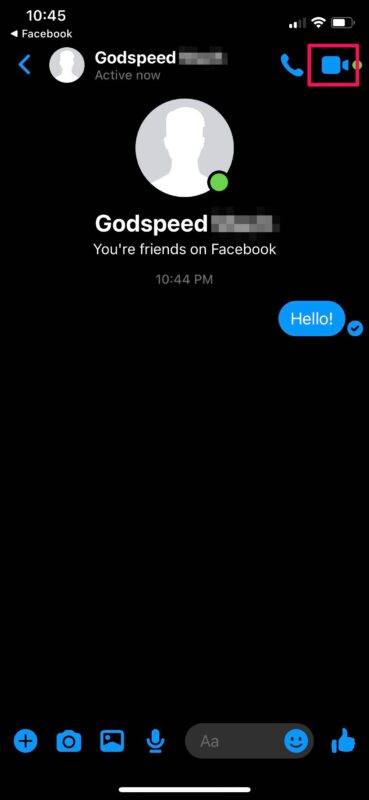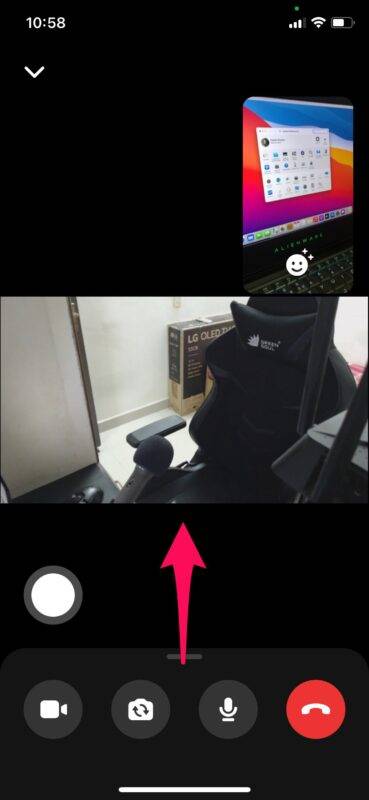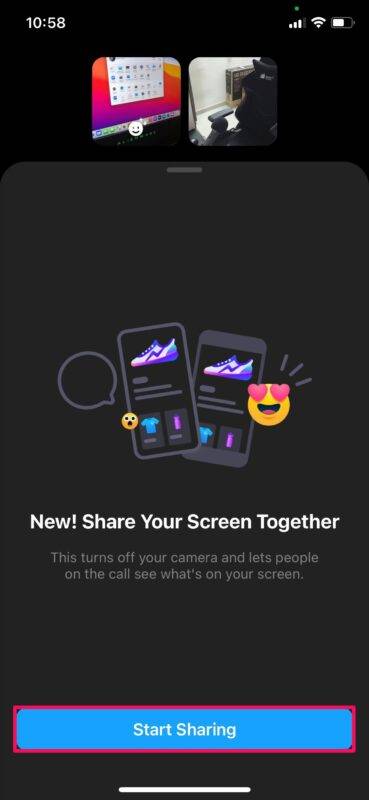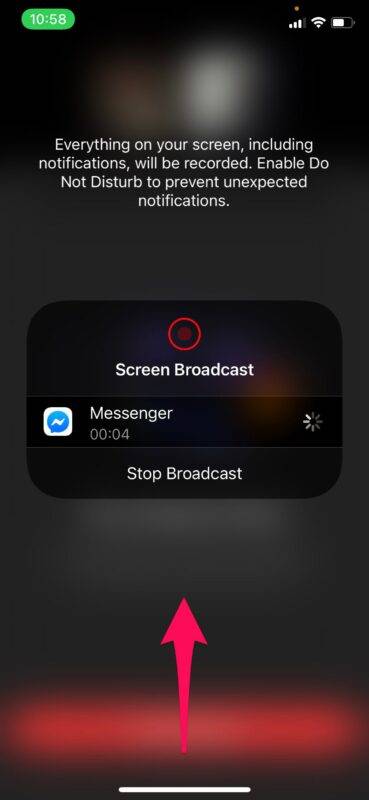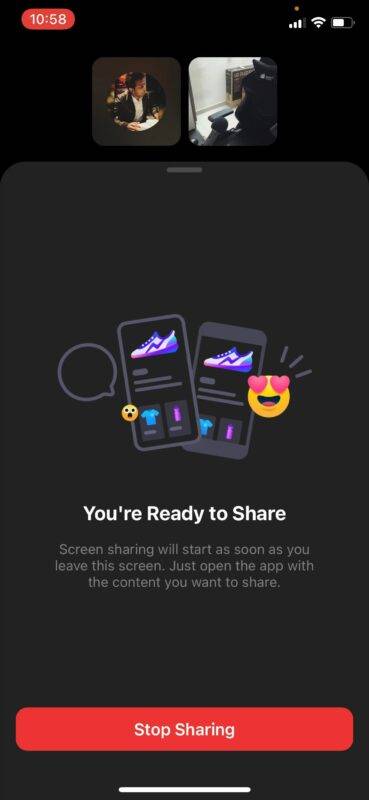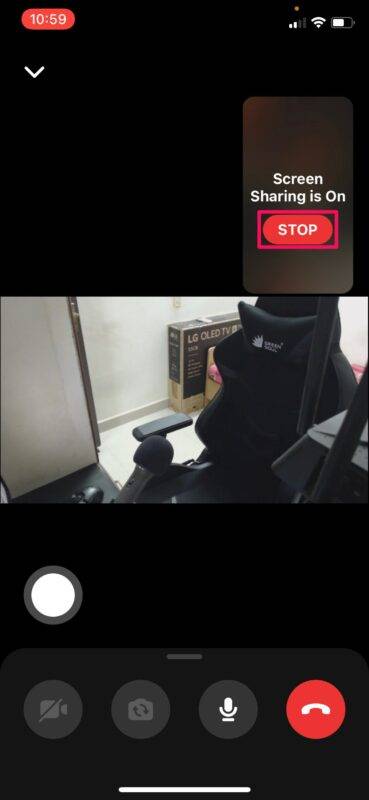Windows 11 Pro ISO文件在哪下载最新版?如何下载原装纯净版Win11 ?点击进入 持续更新!
如何在iPhone或iPad上使用Facebook Messenger屏幕共享
为了利用此屏幕共享功能,您的iPhone或iPad必须运行iOS 11或更高版本,才能具有本机屏幕录制功能。确保已将Messenger从App Store更新到最新版本,然后只需按照以下步骤进行操作即可。
- 在iPhone上打开“ Messenger”,然后使用您的Facebook帐户登录。
- 与您要与之进行视频聊天的人进行对话。点按视频图标以开始视频通话。
- 进行视频通话后,如下所示在卡上向上滑动以访问更多选项。
- 现在,点击“共享您的屏幕”以继续下一步。
- 当您进行屏幕共享时,系统会通知您相机将关闭。点击“开始共享”继续。
- 这将在iOS控制中心中打开屏幕录制工具。点击“开始广播”。
- 倒数计时后,您可以从底部向上滑动以退出此菜单。
- 您将被告知,屏幕共享将在您离开以下屏幕后立即开始。您可以在iPhone上打开任何其他应用程序,并且屏幕将与其他用户无缝共享。
- 完成屏幕共享后,您可以返回Messenger应用,然后点击“停止”,如下面的屏幕截图所示。
这几乎就是它的全部。现在,您知道使用Facebook Messenger共享iPhone屏幕是多么容易。
尽管在本文中我们主要针对iOS设备的Messenger,但是您可以使用上述步骤从iPad甚至Android智能手机共享屏幕。